 办公软件 > Excel > Excel 2016 > 正文
办公软件 > Excel > Excel 2016 > 正文Excel用快捷键和选项求平均值,且能一次对多行多列批量快速求平均值
Excel求平均值有两种方法,一种为用求平均值选项求,另一种为用求平均值快捷键求。用快捷键求平均值需要按四个键,并且需按住一个键,分别再按顺序按其它三个键,比求和快捷键多两个键,按起来没那么方便,但按熟后速度也不慢。
在求平均值时,既可一次只对一行一列或一个单元格区域求平均值,也可以一次对多行多列或多个单元格区域包括不连续的单元格区域批量快速求平均值;在批量求平均值时,需要用快捷键才能实现。
一、Excel求平均值方法一:用选项求
(一)对行求平均值
1、假如要求每个月各类服装销量的平均值。选中 F2 单元格,选择“公式”选项卡,单击屏幕左上角的“自动求和”下面的倒三角,在弹出的菜单中选择“平均值”,则求平均值公式 =AVERAGE(B2:H2) 自动填充到 F2 单元格中,按回车,求出1月各类服装的平均值;把鼠标移到F2 右下角的单元格填充柄上,按住左键,往下拖,则所经过单元格自动求出对应月份服装销量的平均值;操作过程步骤,如图1所示:
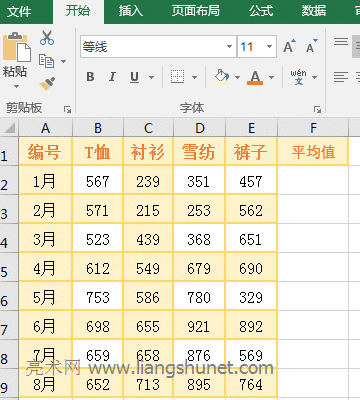
图1
2、提示:如果往下拖过程中,所经过单元格没有变为相应月份的平均值,按 Ctrl + S 保存,就会立即更新为相应行的平均值。如果求平均值结果保留小数位数太多,可以按 Ctrl + 1(关闭中文输入法后按)打开“设置单元格格式”窗口,选择“数字”选项卡,再选择左边的“数值”,在右边“小数位数”输入要保留的小数位数单击“确定”即可。
(二)对列求平均值
假如要求每种服装1月到8月的销量平均值。选中 B10 单元格,选择“公式”选项卡,单击“自动求和”下面的倒三角图标,在弹出的菜单中选择“平均值”,则求平均值公式 =AVERAGE(B2:B9) 自动填充到 B10 中,按回车,求出“T恤”1月至8月的平均销量;把鼠标移到 B10 右下角的单元格填充柄上,按住左键,往右拖,则求出其余服装1月到8月的平均销量;操作过程步骤,如图2所示:
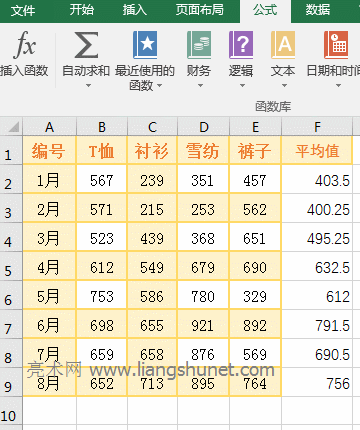
图2
二、Excel求平均值方法二:用快捷键快速求平均值
(一)用快捷键 Alt + M + U + A 快速对行求平均值
同样以求每个月各种服装的平均销量为例。选中 F2 单元格,按住 Alt,按一次 M,按一次 U,按一次 A,则求平均值公式 =AVERAGE(B2:E2) 自动输入,按回车,求出各种服装1月份的销量平均值;把鼠标移到 F2 右下角的单元格填充柄上,鼠标变为加号(+)后,双击左键,则自动求出1月到8月各种服装的平均销量;操作过程步骤,如图3所示:
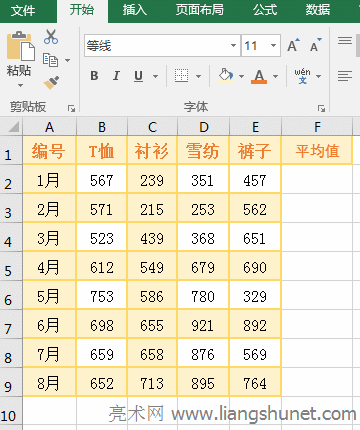
图3
(二)用快捷键 Alt + M + U + A 快速对列求平均值
同样以求每种服装1月到8月的平均销量为例。选中 B10 单元格,按住 Alt,按一次 M,按一次 U,按一次 A,则求平均值公式 =AVERAGE(B2:B9) 自动输入,按回车,求出“T恤”“1月至8月”的平均销量;把鼠标移到 B10 右下角的单元格填充柄上,鼠标变为加号(+)后,按住左键,往右拖,则求出其余服装1月至8月的平均销量;操作过程步骤,如图4所示:
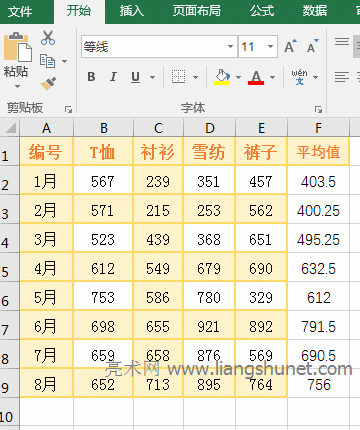
图4
提示:对列求平均值不能通过双击单元格填充柄的办法来求剩余列的平均值,只能用向右拖的方法。
三、Excel同时对多单元格求平均值
(一)方法一:输入 + 框选
假如要求第一季度服装的平均销量。选中 F2 单元格,输入公式 =average(,框选 B2:E4,接着输入右括号“)”,按回车,则求出第一季度服装销量的平均值,操作过程步骤,如图5所示:
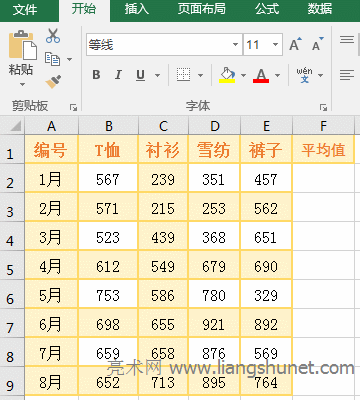
图5
(二)方法二:快捷键 + 框选
假如要求第二季度服装的平均销量。选中 F5 单元格,按住 Alt,按顺序按 M、U、A,则自动输入公式 =AVERAGE(B5:E5),框选 B5:E7,框选区域自动代替公式中的 B5:E5,按回车,求出第二季度的平均销量,操作过程步骤,如图6所示:
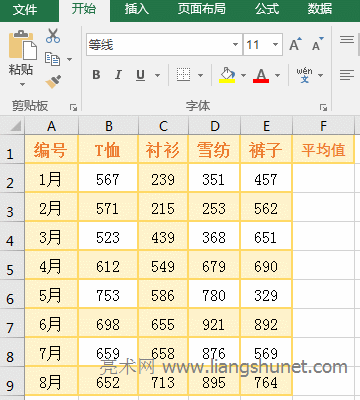
图6
(三)同时对不连续单元格区域求平均值
假如要求“1、2月与5、6月”服装销量的平均值。选中 F7 单元格,按住 Alt,按顺序按 M、U、A,自动输入公式 =AVERAGE(B7:E7),框选B2:E3,再输入逗号(,),框选 B6:E7,按回车,则求出所框选两个区域的平均销量,操作过程步骤,如图7所示:
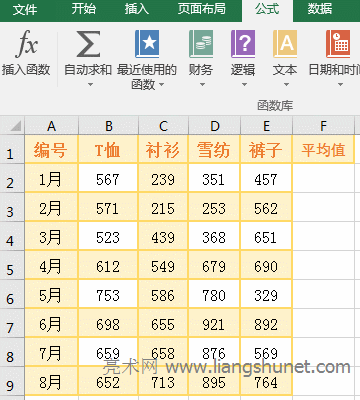
图7
四、Excel批量求平均值
(一)对列批量求平均值(一次求出每列的平均值)
假如要求每种服装1月到8月的平均销量。框选 B2:E9,按住 Alt,按顺序按 M、U 和 A,则自动求出每种服装1月到8月的平均销量,操作过程步骤,如图8所示:
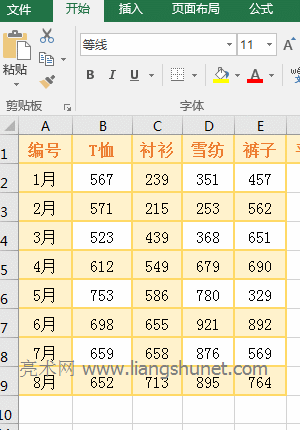
图8
(二)对行批量求平均值
假如要求每个月每种服装的平均销量。框选 F2:F9,按住 Alt,依次按 M、U 和 A,则自动求出 1 到 8 月每种服装的平均销量,操作过程步骤,如图9所示:
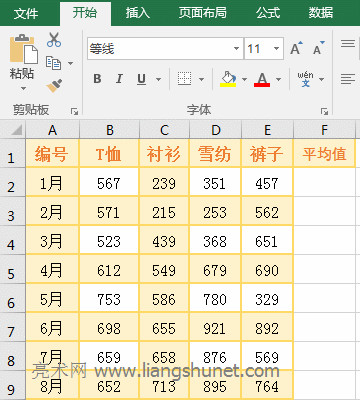
图9
提示:对列批量求平均值也可以只框选每列最后的单元格,按快捷键 Alt + M + U + A 就能求出各列的平均值。
-
相关阅读
- Excel Search函数和SearchB函数模糊查找的用法1
- 如何在Excel中输入身份证号与公式返回的、从文本导入
- Excel Find函数和FindB函数使用方法的10个实例,含
- Excel乘法函数Product与*/用于计算乘除法的10个实
- Excel高级筛选的7个使用实例,含不等于空、多条件、筛
- Excel冻结单元格(锁定单元格)用选项和快捷键,含冻
- Excel Indirect函数用法的7个实例,含跨表跨文档
- Excel Left函数和LeftB函数使用方法的9个实例,含
- Excel计算平方、立方、N次方或开方用指数函数(幂函数
- Excel排序的11个实例,含多条件、按单元格与字体颜色
- Excel VLookUp怎么用If或If{0,1}实现两个或三个
- Excel筛选怎么用的16个实例,含数字、文本、按颜色、